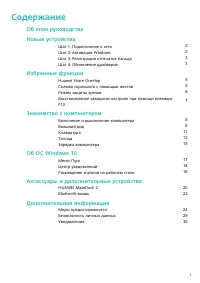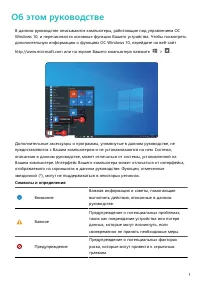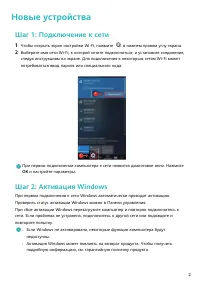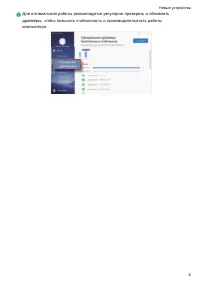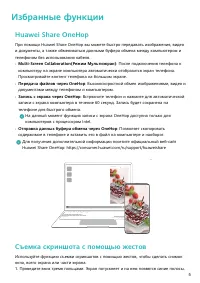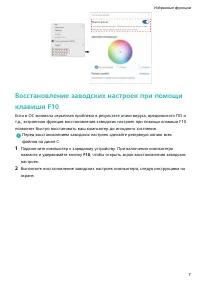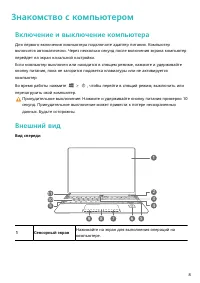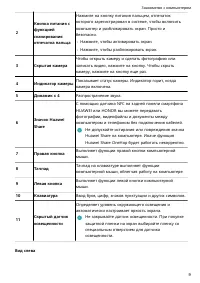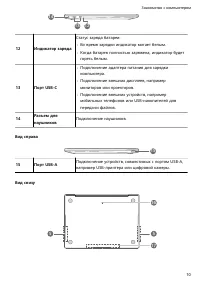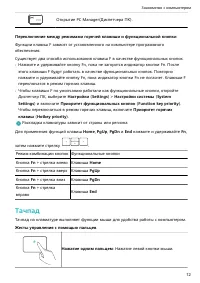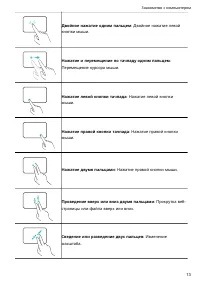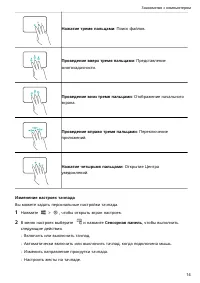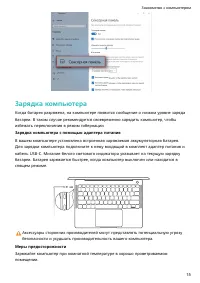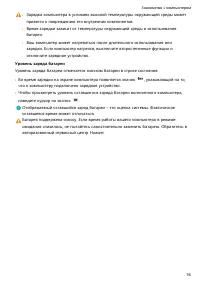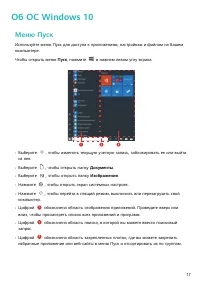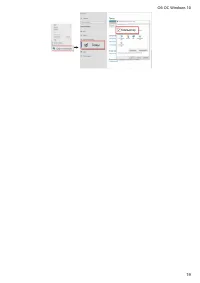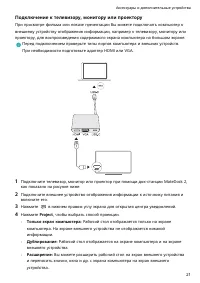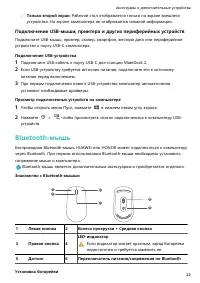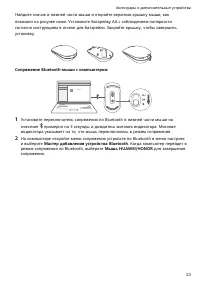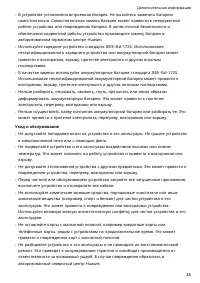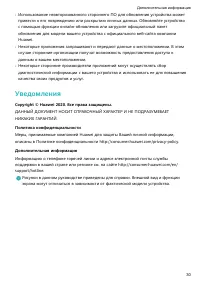Ноутбуки Huawei MateBook X Pro 2020 - инструкция пользователя по применению, эксплуатации и установке на русском языке. Мы надеемся, она поможет вам решить возникшие у вас вопросы при эксплуатации техники.
Если остались вопросы, задайте их в комментариях после инструкции.
"Загружаем инструкцию", означает, что нужно подождать пока файл загрузится и можно будет его читать онлайн. Некоторые инструкции очень большие и время их появления зависит от вашей скорости интернета.
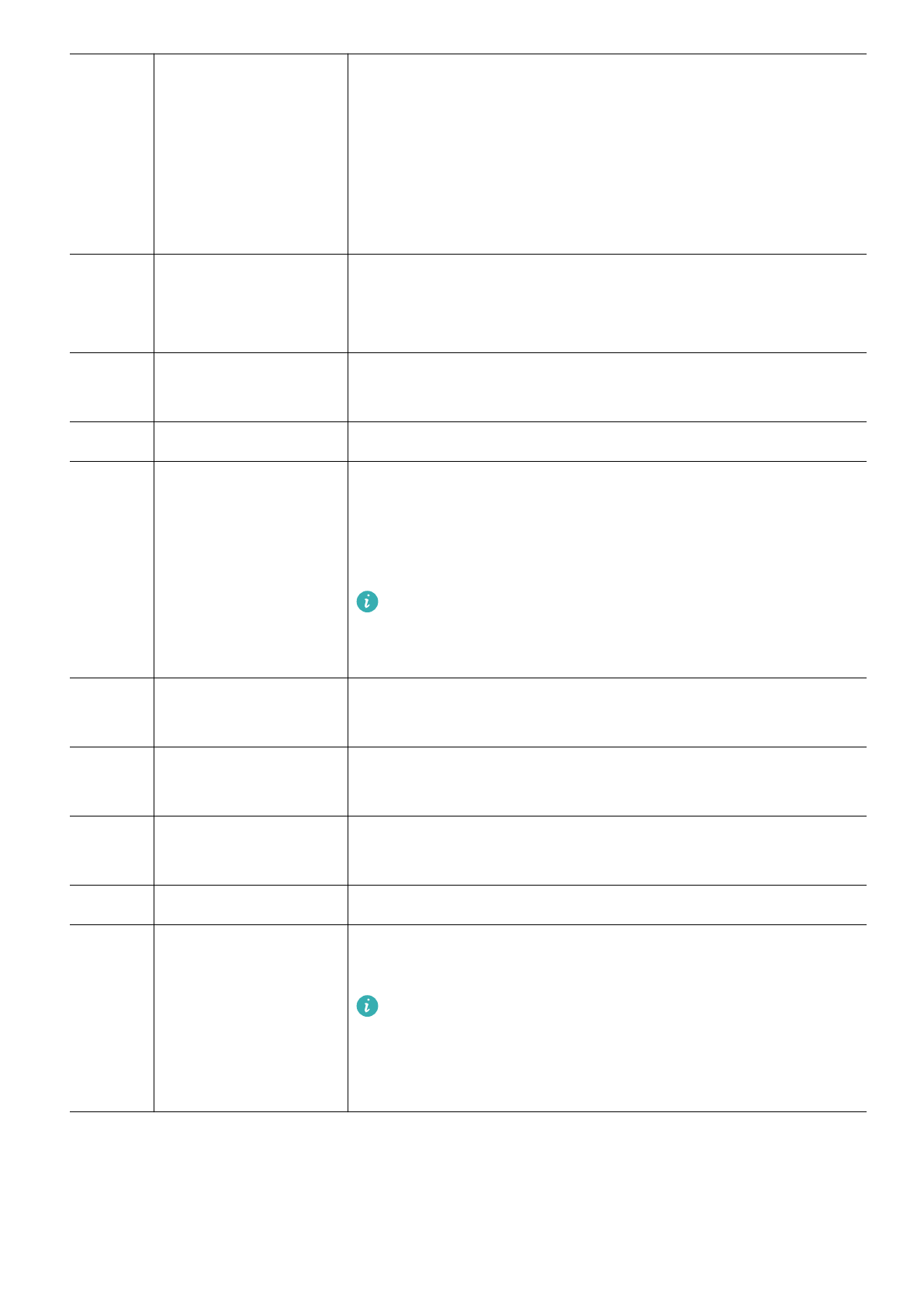
2
Кнопка питания с
функцией
сканирования
отпечатка пальца
Нажмите на кнопку питания пальцем, отпечаток
которого зарегистрирован в системе, чтобы включить
компьютер и разблокировать экран. Просто и
безопасно.
•
Нажмите, чтобы активировать экран.
•
Нажмите, чтобы разблокировать экран.
3
Скрытая камера
Чтобы открыть камеру и сделать фотографию или
записать видео, нажмите на кнопку. Чтобы скрыть
камеру, нажмите на кнопку еще раз.
4
Индикатор камеры
Показывает статус камеры. Индикатор горит, когда
камера включена.
5
Динамик х 4
Распространение звука.
6
Значок Huawei
Share
С помощью датчика NFC на задней панели смартфона
HUAWEI или HONOR вы можете передавать
фотографии, видеофайлы и документы между
компьютером и телефоном без подключения кабелей.
Не допускайте истирания или повреждения значка
Huawei Share на компьютере. Иначе функция
Huawei Share OneHop будет работать некорректно.
7
Правая кнопка
Выполняет функции правой кнопки компьютерной
мыши.
8
Тачпад
Тачпад на клавиатуре выполняет функции
компьютерной мыши, облегчая работу на компьютере.
9
Левая кнопка
Выполняет функции левой кнопки компьютерной
мыши.
10
Клавиатура
Ввод букв, цифр, знаков пунктуации и других символов.
11
Скрытый датчик
освещенности
Определяет уровень окружающего освещения и
автоматически настраивает яркость экрана.
Не закрывайте датчик освещенности. При покупке
защитной пленки на экран выбирайте пленку со
специальным отверстием для датчика
освещенности.
Вид слева
Знакомство с компьютером
9
Содержание
- 3 Об этом руководстве
- 4 Новые устройства; Шаг 1: Подключение к сети; Шаг 2: Активация Windows
- 5 Шаг 3: Регистрация отпечатка пальца; Шаг 4: Обновление драйверов
- 7 Huawei Share OneHop; Съемка скриншота с помощью жестов
- 8 Режим защиты зрения
- 10 Знакомство с компьютером; Включение и выключение компьютера; Внешний вид
- 13 Клавиатура
- 14 Тачпад
- 17 Зарядка компьютера
- 19 Об ОС Windows 10; Меню Пуск
- 22 HUAWEI MateDock 2; Знакомство с док-станцией HUAWEI MateDock 2
- 23 Подключение к телевизору, монитору или проектору
- 24 Подключение USB-мыши, принтера и других периферийных устройств
- 26 Дополнительная информация; Меры предосторожности
- 31 Безопасность личных данных
- 32 Уведомления